Cum pentru a permite pornirea de pe o unitate USB în diferitele versiuni ale BIOS-ului
Astăzi vă voi arăta cum să activați pornirea de pe o unitate USB în BIOS-ul de la diferiți producători. Nu contează ce versiunea de ordinul a mișcărilor este după cum urmează:
1. Am pus unitatea noastră flash USB bootabil USB-conector al computerului. Recomand punerea în port, situat direct pe placa de baza, care este, pe partea din spate a unității de sistem.
3. În continuare, trebuie să vă asigurați-vă că nu este inclus în BIOS USB-controler. Apoi, găsiți fila „Boot“ și a pus în lista de dispozitive de boot stick-ul nostru, în primul rând. Salvați-ne modificările.
In BIOS, putem muta doar între filele cu tastatura.
Mai jos voi detalia acest proces prin exemplul versiunilor mai utilizate de BIOS.
Atenție! Rețineți că, dacă instalați un sistem de operare de la o unitate unitate USB sau CD-ROM și selectați dispozitivul de boot în BIOS, și nu în meniul de pornire, apoi, după prima repornire automată Windows, trebuie să vă re-intra în BIOS și să se întoarcă pentru a porni de pe hard disk. Dacă nu, din nou, lucra cu bliț sau auto-încărcare unitate CD-ROM, și Windows va începe prima etapă protseduryustanovki din nou.
Dacă ați intrat în Bios, vedeți acest ecran vă înseamnă Premiul Bios.
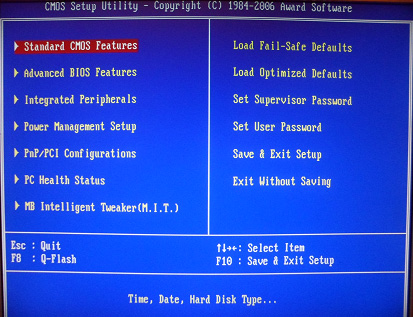
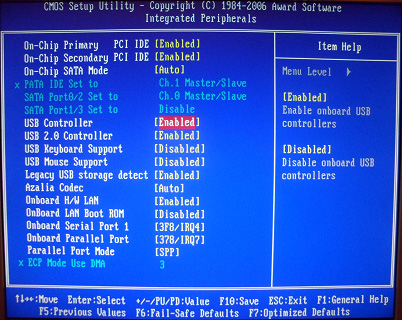
Apoi, du-te la "Caracteristici BIOS avansate" - "Hard Disk Boot Priority". Acum, în exemplul meu, primul loc este unitatea hard disk, și un flash card, trebuie să stea.

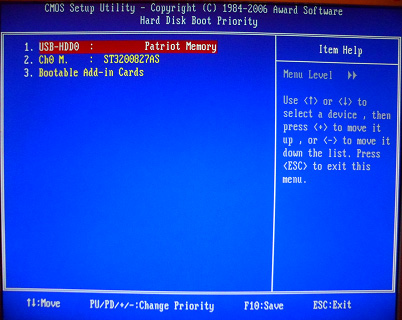
Acum, pe linia „primul dispozitiv de pornire“ faceți clic pe „Enter“. Am ales „CD-ROM-ul“, și este necesar să se stabilească „USB-HDD“ (dacă dintr-o dată de încărcare de pe stick-ul nu va merge, vino înapoi aici și să încerce să setați „USB-FDD“). Un al doilea dispozitiv ar trebui sa lase „Hard Disk“.
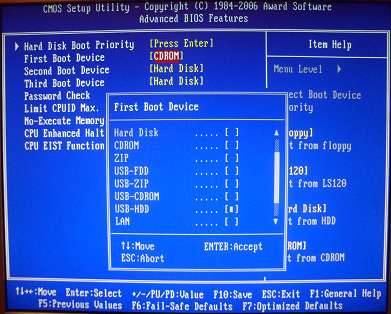
Acum, ieșiți din BIOS, salvarea modificărilor. Pentru a face acest lucru, faceți clic pe „Save Exit Setup "- faceți clic pe butonul" Y "-" Enter“.
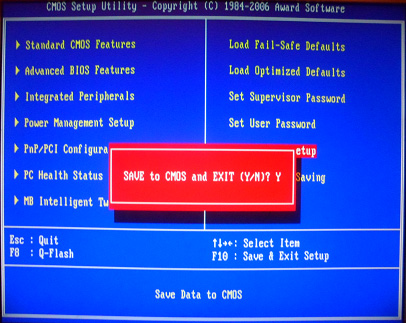
Configurarea AMI Bios pentru a porni de la Flash
Dacă ați intrat în Bios, vedeți acest ecran, atunci ai AMI Bios.
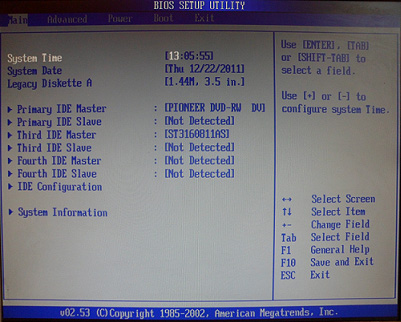
În primul rând, verificați dacă controlerul activat-USB. Du-te la tab-ul "Advanced" - "USB Configuration".
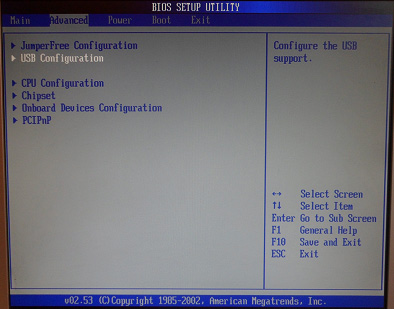
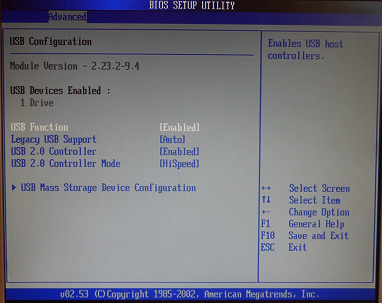
Apoi ieși din această filă prin apăsarea tastei „Esc“.
Du-te la tab-ul "Boot" - "Hard Disk-uri".

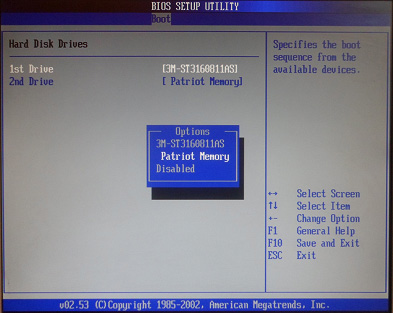
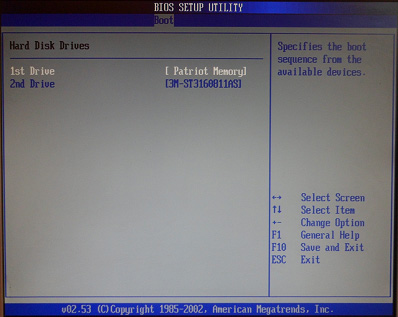
Selectați "Boot Device Priority". Aici, primul dispozitiv de pornire trebuie să fie un card flash.
Apoi vom părăsi BIOS-ul, salvând toate setările făcute. Pentru a face acest lucru, mergeți la „Exit“ - „Exit Salvați modificările "-" OK“.
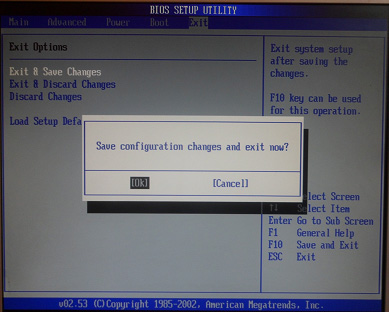
Setarea Phoenix-Award Bios să boot-eze de pe memorie flash
Dacă ați intrat în Bios, vedeți acest ecran, atunci aveți BIOS Phoenix-Award:
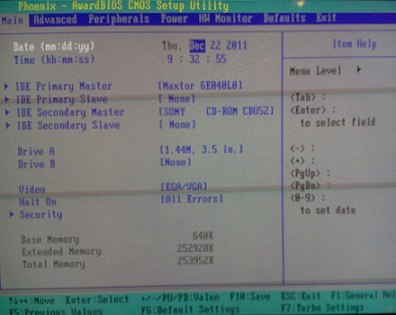
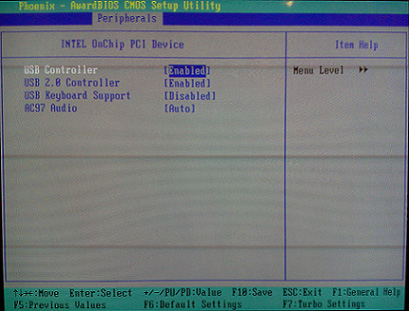
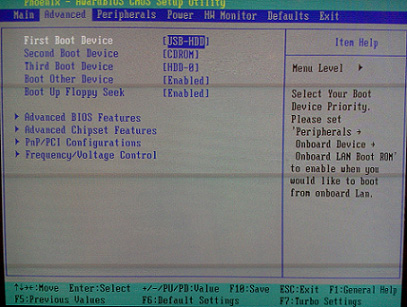
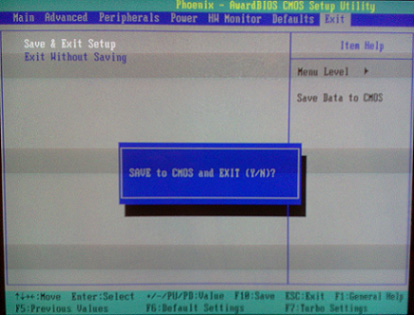
Diferite versiuni de BIOS procedură descrise pot fi ușor diferite. Dar lucrul cel mai important - că ați înțeles principiul stabilirii de sine.
Apropo, aș dori să adăugați, în scopul de a selecta dispozitivul pentru a porni computerul, nu trebuie să modificați setările din BIOS. Acesta poate fi imediat după ce calculatorul este pornit pentru a provoca un meniu special de selecție a dispozitivelor de pornire (acest lucru se poate face prin apăsarea F8, F10, F11, F12, sau Esc). Pentru a nu specula cu tastele - uita-te cu atenție la ecran imediat după pornire. Trebuie să avem timp pentru a vedea o inscripție de genul: „Apăsați Esc pentru a selest dispozitiv de pornire“. „Esc“ a fost apăsat în cazul meu este necesar.
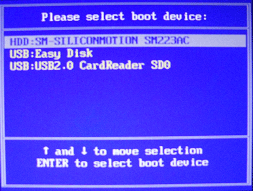
selecție proaspătă de glume
Am râs până la lacrimi
articole asemanatoare (dupa eticheta)
Diverse probleme cu memorii flash (USB-drive-uri) - este familiar pentru fiecare utilizator. Calculatorul nu vede unitatea flash USB, nu au acces la fișiere (scris, citit), determinată incorect cantitatea de memorie, etc. Cum de a rezolva toate problemele cu memoria pe stick-va învăța citind acest articol.
În acest articol vă va învăța cum să activați sau să dezactivați rapid de boot pentru Windows 10. Aceasta este o tehnologie în Windows 10 permite computerului să rapid de boot în sistemul de operare, după o oprire (nu după o repornire).
Instrucțiuni detaliate privind instalarea imaginea ISO Windows 10 dintr-o unitate flash cu formatare de disc plin. De asemenea, în acest articol vă va învăța cum să creați o unitate flash USB bootabil pentru Windows 10, și cum se instalează un antivirus gratuit pentru Windows 10.